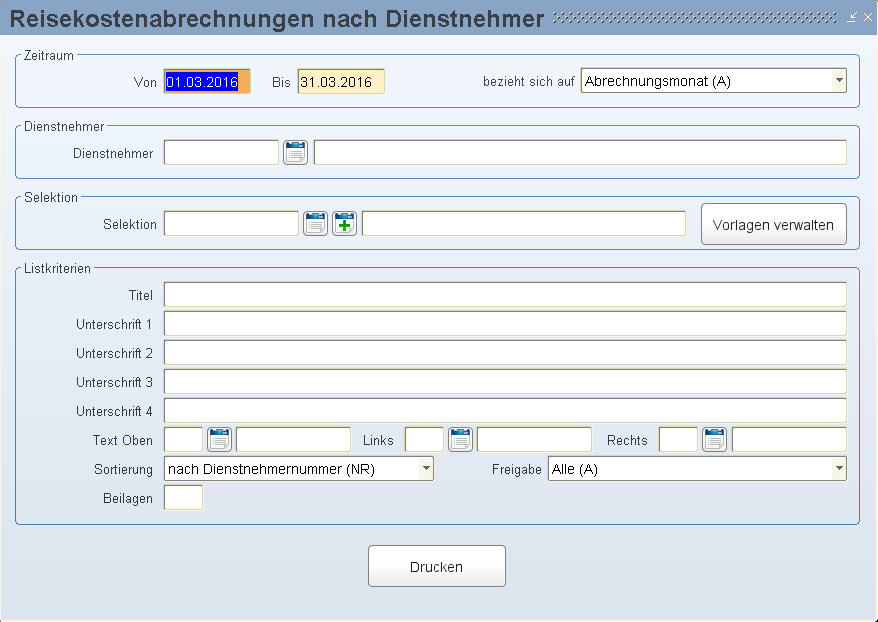
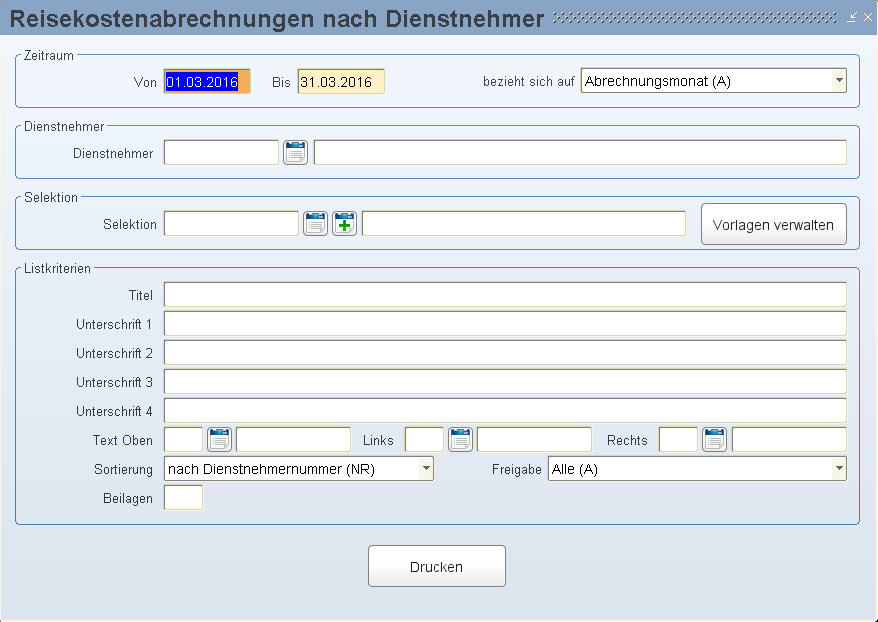
Geben Sie hier das Von-Datum ein.
Geben Sie hier das Bis-Datum ein.
Mit diesem List-Item definieren Sie, auf welchen Zeitraum sich das Monat bezieht.
Hier schränken Sie die Auswertung auf einen Dienstnehmer ein.
Mit der "Selektion" haben Sie die Möglichkeit, die Liste nur für bestimmte oder einzelne Dienstnehmer zu erstellen.
Klicken Sie auf ![]() , um in die Maske Verwaltung von Mehrfachselektionen
, um in die Maske Verwaltung von Mehrfachselektionen
zu gelangen, in der Sie die gewünschten Dienstnehmer auswählen (= für einmalige Mehrfachselektionen, die Sie nicht oft benötigen). Hier haben Sie die Möglichkeit nach verschiedenen Kriterien die Dienstnehmer auszuwählen. Diese sehen Sie links in der Maske "Verwaltung von Mehrfachselektionen" unter "Selektionsart". Mit dem Button "Selektions-Test" sehen Sie in einer Maske für welche Dienstnehmer der Datenträger erstellt werden würde.
Bei einer Datenträgernacherstellung haben Sie auch die Möglichkeit gewisse Dienstnehmer aus dem Datenträger auszuschließen. Wählen Sie dazu ein Datum für Nacherstellung aus, klicken auf ![]() und löschen die Dienstnehmer, die Sie nicht benötigen raus. Im Eurolohn/Work Verzeichnis wird in der Protokolldatei gkkdtr.lst die Bezeichnung der Selektion vermerkt.
und löschen die Dienstnehmer, die Sie nicht benötigen raus. Im Eurolohn/Work Verzeichnis wird in der Protokolldatei gkkdtr.lst die Bezeichnung der Selektion vermerkt.
Ist eine Selektion gewählt und Sie drücken das ![]() -Symbol, dann wird eine einmalige Mehrfachselektion in Kopie der gewählten erstellt.
-Symbol, dann wird eine einmalige Mehrfachselektion in Kopie der gewählten erstellt.
Klicken Sie auf ![]() um bereits angelegte wiederkehrende Mehrfachselektionen auszuwählen.
um bereits angelegte wiederkehrende Mehrfachselektionen auszuwählen.
Mit dem Button "Vorlagen verwalten" haben Sie die Möglichkeit bereits angelegte wiederkehrende Mehrfachselektionen zu ändern. Mehrfachselektionen die Sie immer wieder benötigen (= wiederkehrende Mehrfachselektionen) legen Sie zuvor unter Stammdatenmenü/Firma/Sonstiges/Verwaltung von Mehrfachselektionen an.
Einmalige Mehrfachselektionen werden nach drei Tagen gelöscht, wenn Sie den Systemparameter LS: Selektion-Lebensdauer im Stammdatenmenü/Firma/Parameter/variable Systemparameter nicht gesetzt haben.
![]() Speichern Sie einmalige Selektionen nie als Defaultwert mit dem Button
Speichern Sie einmalige Selektionen nie als Defaultwert mit dem Button ![]() . Wenn Sie das tun und die einmalige Selektion ist nicht mehr vorhanden, dann erhalten Sie beim Öffnen der Maske gleich die Fehlermeldung "Selektion ist nicht angelegt".
. Wenn Sie das tun und die einmalige Selektion ist nicht mehr vorhanden, dann erhalten Sie beim Öffnen der Maske gleich die Fehlermeldung "Selektion ist nicht angelegt".
Hier tragen Sie den Titel der Liste ein.
Hier tragen Sie den Text ein, der unter der ersten Unterschrift gedruckt werden soll.
Hier tragen Sie den Text ein, der unter der zweiten Unterschrift gedruckt werden soll.
Hier tragen Sie den Text ein, der unter der dritten Unterschrift gedruckt werden soll.
Hier tragen Sie den Text ein, der unter der vierten Unterschrift gedruckt werden soll.
Geben Sie hier die Nummer des Textes ein, der oben rechts am Abrechnungsausdruck stehen soll.
Geben Sie hier die Nummer des Textes ein, der unten links am Abrechnungsausdruck stehen soll.
Geben Sie hier die Nummer des Textes ein, der unten rechts am Abrechnungsausdruck stehen soll.
Mit diesem List-Item legen Sie ein Sortierkriterium der Dienstnehmer fest. Zur Auswahl stehen hier:
nach Dienstnehmername (NA)
nach Dienstnehmernummer (NR)
Mit diesem List-Item wählen Sie, welche Reisen ausgedruckt werden sollen. Zur Auswahl stehen:
Alle (A)
Nur freigegebene (F)
Nur nicht freigegebene (N)
Hier geben Sie die Anzahl der Beilagen ein.
Mit diesem Button starten Sie den Druckvorgang.